
Raspberry PiのOSの新バージョンRaspbian Stretchから、オフライン版のScratch 2でSense HATが利用できるようになりました
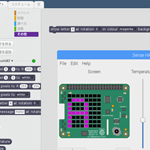
【Raspberry Pi】Scratch2からSense HATを利用してみた
Raspberry PiのOSの新バージョンRaspbian Stretchが8月中旬に公開されました。このバージョンから、オフライン版のScratch 2でSense HATが利用できるようになったので試してみました オフライン版のScr...
今回は、Scratch 2で利用できるSense HAT関連の12種類のブロックを調べてみました。ちなみに、Scratchの言語で日本語を選んでも、このブロックは英語のままです
座標とRGBの値を指定してLEDを点灯させるブロック

座標と点灯するLEDの対応は以下の通りです
Set Pixel 0, 0


Set Pixel 7, 0


Set Pixel 0, 7


Set Pixel 7, 7

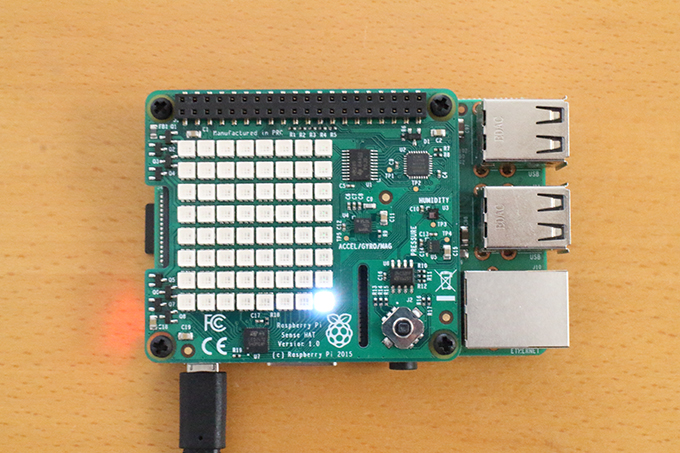
座標と色の名前を指定してLEDを点灯させるブロック

名前と色の対応は以下の通りです
切

red

green

blue

yellow

cyan

magenta

white

RGBの値を指定して全てのLEDを点灯させるブロック

色の名前を指定して全てのLEDを点灯させるブロック

色の名前は前述のものと同じです
1文字を表示するブロック

2文字以上を入力できますが、その場合はこのブロッグが実行されず、次のブロックに処理が移ります
文字の色と背景色が指定できます。これは背景が赤で文字が白

文字の回転方向も指定できます
rotation : 0

rotation : 90
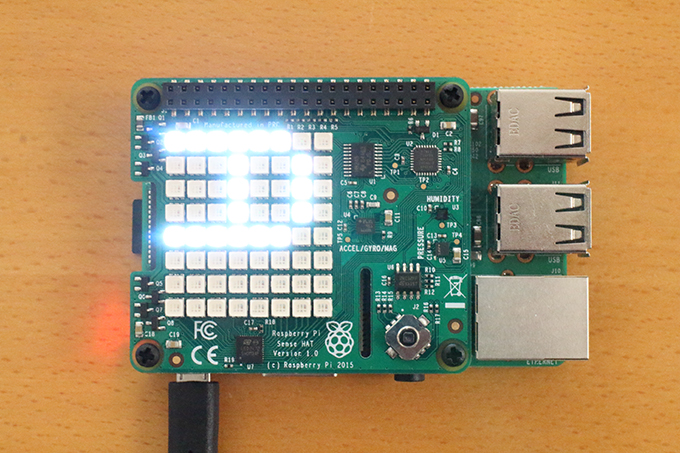
rotation : 180

rotation : 270

文字列をスクロール表示するブロック


文字列をスクロールして表示します。文字色・背景色・回転方向は1文字表示の時と同じです
端末の向き



端末の回転角度が取得できます。意味はこの図の通り
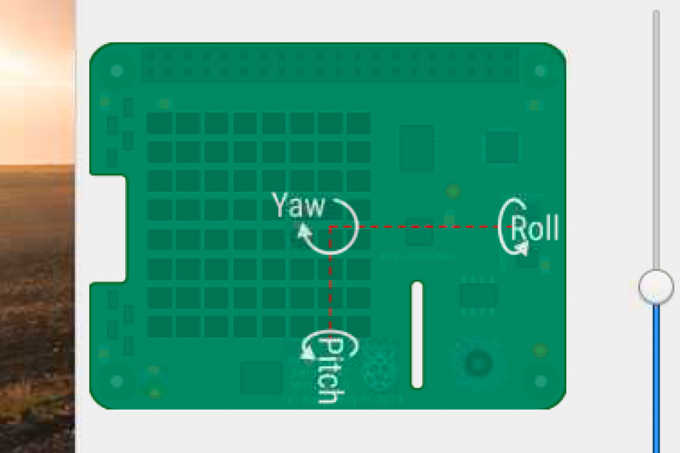
センサーの値

温度

気圧

湿度
ジョイスティックの値は取れないみたいです。一番ゲームに使えそうなのに残念です






Comment
ジョイスティックは「調べる」の中の「□キーが押された」の、
上下左右キーとエンターキーから読み取れます。
情報ありがとうございます!